- Зохиолч Jason Gerald [email protected].
- Public 2023-12-16 11:28.
- Хамгийн сүүлд өөрчлөгдсөн 2025-01-23 12:27.
Орчин үеийн ухаалаг гар утасны маш хэрэгтэй боловч ихэнхдээ үл тоомсорлодог онцлог бол аудио бичлэг хийх чадвар юм. IPhone нь олон Андройд төхөөрөмжүүдийн нэгэн адил дуу хураагч програмаар урьдчилан суулгагдсан байдаг. Илүү олон боломжуудыг санал болгодог үнэгүй дуу бичих програмууд байдаг. Энэхүү аудио бичигч аппликейшн нь таны бодол санаа, лекц, концерт, уулзалт болон бусад зүйлийг бичихэд ашиглаж болно.
Алхам
3 -р арга 1: iPhone

Алхам 1. Voice Memo програмыг ажиллуулна уу
Энэ програмыг iPhone дээр аудио бичихэд ашиглаж болно. Эдгээр програмуудыг ихэвчлэн "Нэмэлтүүд" эсвэл "Хэрэгслүүд" гэсэн шошготой хавтсанд байрлуулдаг.
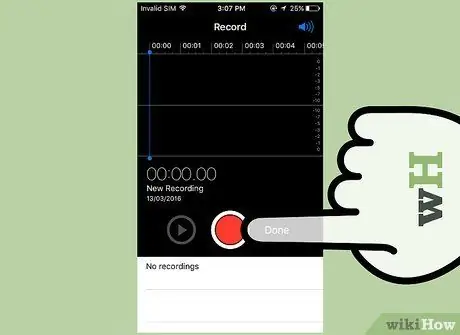
Алхам 2. Шинэ бичлэг эхлүүлэхийн тулд улаан бичлэгийн товчлуурыг дарна уу
IPhone төхөөрөмж дээрх микрофоноос аудио бичиж эхэлнэ.

Алхам 3. IPhone -ийн доод хэсэгт дууны эх үүсвэр рүү хар
Сайн чанарын дуу авахын тулд энэ төхөөрөмжийн микрофон байгаа тул iPhone -ийнхоо доод талд дууны эх үүсвэр рүү харна уу. IPhone дээрх микрофоныг гараараа битгий таглаарай. Дууны түвшинг дээшлүүлэхийн тулд та болон дууны эх үүсвэрийн хооронд зохих зайг байлга.
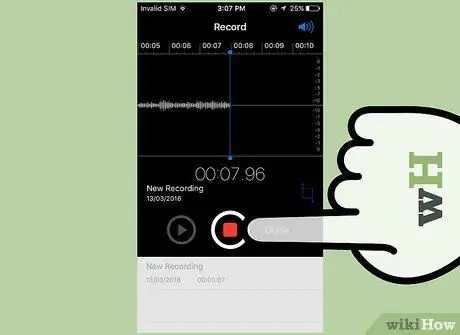
Алхам 4. Хэрэв та бичлэгийг түр зогсоохыг хүсвэл Stop дээр дарна уу
Бичлэг хийх товчийг дахин дарж бичлэгийг үргэлжлүүлж болно. Та дахин бичиж эхлэх газраа тохируулахын тулд цагийн хуваарийг чирж болно.
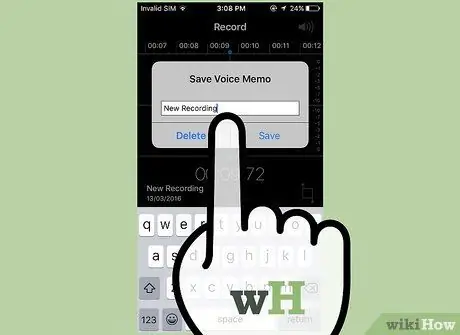
Алхам 5. Бичлэгийнхээ нэрийг өөрчлөхийн тулд "Шинэ бичлэг" шошгон дээр дарна уу
Текст хайрцаг болон гар гарч ирэх бөгөөд үүнд нэр оруулах боломжтой.
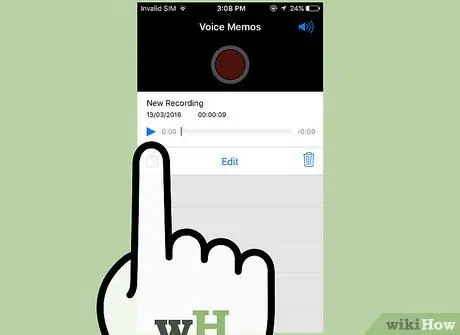
Алхам 6. Бичлэгийг тоглуулахын тулд "Play" дээр дарна уу
Энэ нь танд хадгалагдсан агуулгыг хадгалахаас өмнө сонсох боломжийг олгодог. Та цагийн хуваарийг гүйлгэж, тоглуулж эхлэх хугацааг зааж өгөх боломжтой.
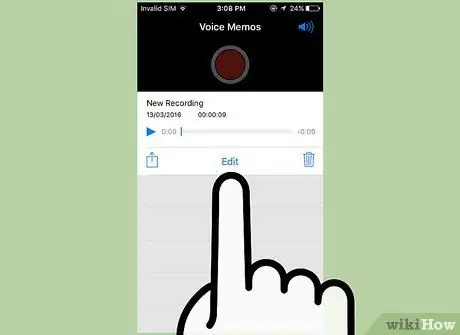
Алхам 7. Бичлэгийг таслахын тулд "Засах" дээр дарна уу
Засах товчлуур нь хоёр өнцөгөөс нь гарч буй цэнхэр хайрцаг шиг харагдаж байна. Энэ товчлуур нь бичлэгийн нэрний баруун талд байна.
-
Бичлэгийн устгахыг хүссэн хэсгийг тодруулахын тулд сонгох мөрийг товшоод чирнэ үү. Тодруулсан хэсгийг "Устгах" товчлуур дээр дарж, эсвэл тодруулаагүй хэсгийг Trim товчлуур дээр дарж устгана уу.

365209 7b1
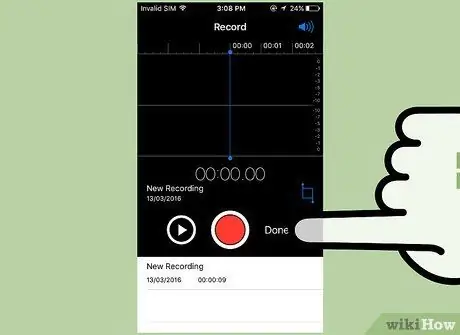
Алхам 8. Бичлэг танд сэтгэл хангалуун байвал "Дууссан" гэснийг товшино уу
Хэрэв бичлэгийг хараахан нэрлээгүй байгаа бол түүнийг нэрлэхийг танаас хүсэх болно.
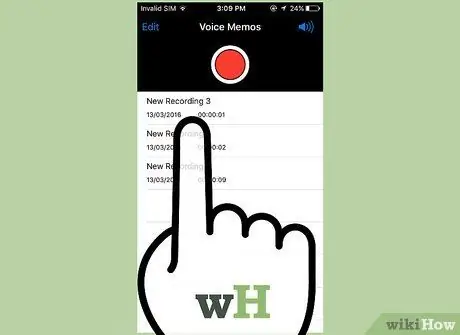
Алхам 9. Бичлэгээ тоглуулна уу
Бүх бичлэгийг Voice Memos програмд оруулах болно. Дахин тоглуулах хяналтыг нээхийн тулд бичлэг дээр товшино уу. Та мөн бичлэгийг Share товчлуур дээр дарж бусдад илгээх, Edit товчлуурыг дарж клипийг хасах эсвэл Trashcan дээр дарж устгах боломжтой.
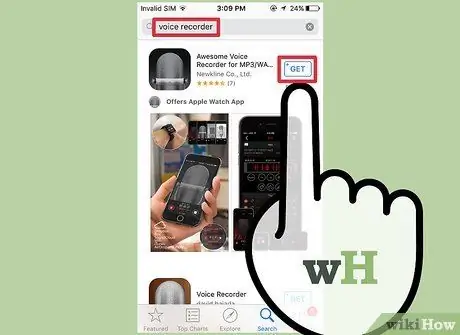
Алхам 10. Өөр апп ашиглан аудио бичлэг хийх
IPhone App Store дээр илүү олон онцлог шинж чанартай эсвэл таны хэрэгцээнд нийцсэн олон аудио бичигч байдаг. App Store -ийг ажиллуулаад "дуу хураагч" хайж, аудио бичлэг хийх програмуудын жагсаалтыг аваарай. Таны сонгосон аппликешн таны таалалд нийцэх эсэхийг мэдэхийн тулд эхлээд сэтгэгдлийг уншаарай.
Бичлэгийн аппликейшн нь эффект нэмэх, бичлэгийг өөр файлын форматаар хадгалах, түвшинг тохируулах, нэмэлт засвар хийх гэх мэт онцлог шинж чанартай байж болно
3 -ийн 2 -р арга: Android

Алхам 1. Төхөөрөмж дээрээ дуу хураагч програмыг хайна уу
Андройд төхөөрөмж бүр өөр өөр онцлог шинж чанартай бөгөөд таныг тээвэрлэгчээр бүртгүүлэх үед тээвэрлэгч бүр өөр өөр програмуудыг ачаалах болно. Энэ шалтгааны улмаас Андройд төхөөрөмжүүд iOS төхөөрөмжүүдийн нэгэн адил аудио бичлэг хийх стандарт програмтай байдаггүй. Магадгүй таны төхөөрөмж апп суулгасан байж магадгүй, эсвэл та өөрөө татаж авах хэрэгтэй болов уу.
"Recorder", "Voice Recorder", "Memo", "Notes" гэх мэт шошготой програмуудыг хайж олоорой
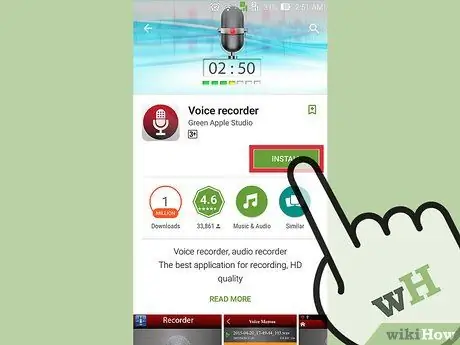
Алхам 2. Google Play Store -оос дуу хураагч програмыг татаж аваарай
Хэрэв таны төхөөрөмжид аудио бичлэг хийх апп суулгаагүй бол та үүнийг дуут бичлэг хийх олон төрлийн үнэгүй аппликейшн бүхий Google Play Дэлгүүрээс шууд суулгаж болно.
- Google Play Store -ийг ажиллуулаад "дуу хураагч" хайж олоорой.
- Таны хэрэгцээнд нийцсэн програмыг олохын тулд гарч ирсэн үр дүнгийн жагсаалтыг үзнэ үү. Үнэгүй болон төлбөртэй аль алинд нь аудио бичлэг хийх олон програмууд байдаг. Энэ апп хэр алдартай болохыг мэдэхийн тулд одны үнэлгээг шалгана уу. Хэрэглэгчийн сэтгэгдэл, дэлгэцийн агшин зэрэг дэлгэрэнгүй мэдээллийг харахын тулд апп дээр дарна уу.
- Хэрэв та хүссэн програмаа олсон бол "Суулгах" товчийг дарна уу. Хэрэв та төлбөртэй апп сонговол "Суулгах" товчлуурыг дарж үнийг нь сонгоод аппыг худалдаж аваарай.

Алхам 3. Таны сонгосон аудио бичигч програмыг ажиллуулна уу
Аппликешныг олсон эсвэл татаж авсны дараа App Drawer дээрээс хайж олоод дарна уу. Та Үндсэн дэлгэцийн доод талд байгаа checkerboard товчлуурыг дарж App Drawer -ийг нээж болно. Аудио бичлэг хийх програм бүр өөр өөр интерфэйстэй. Тиймээс энэ нийтлэл дэх дараах мэдээлэл нь зөвхөн ерөнхий гарын авлага болно.
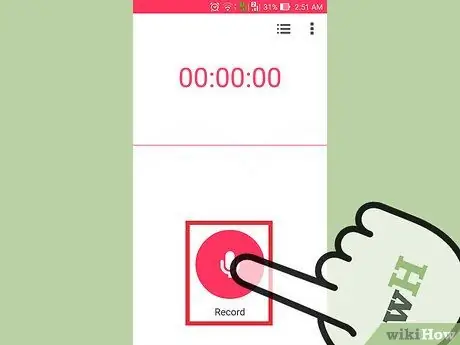
Алхам 4. Бичлэгийн товчлуурыг дарж бичлэг хийж эхлээрэй
Та шинээр суулгасан бичлэгийн програмыг анх удаа ажиллуулахдаа ихэвчлэн Шинэ бичлэгийн дэлгэц эсвэл үүнтэй төстэй зүйлийг харах болно. Аппликешн нь одоо байгаа бүртгэлүүдийн жагсаалтыг эхлээд харуулах болно.

Алхам 5. Андройд төхөөрөмжийн доод талд дууны эх үүсвэр рүү хар
Ихэнх Андройд төхөөрөмжүүд микрофоныг доод хэсэгт байрлуулдаг. Бичлэг хийхдээ гараа микрофоныг битгий таглаарай.
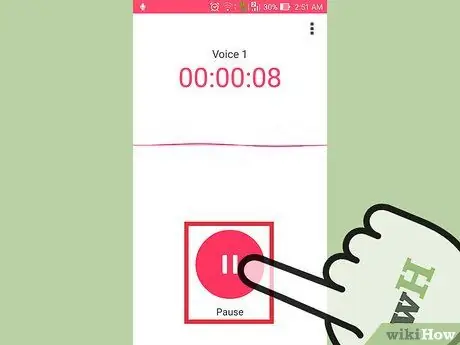
Алхам 6. Түр зогсоох товчийг дарж бичлэгийг түр зогсооно уу
Ихэвчлэн та бичлэгээ дуусгахгүйгээр түр зогсоож, дахин бичлэгээ үргэлжлүүлж болно.
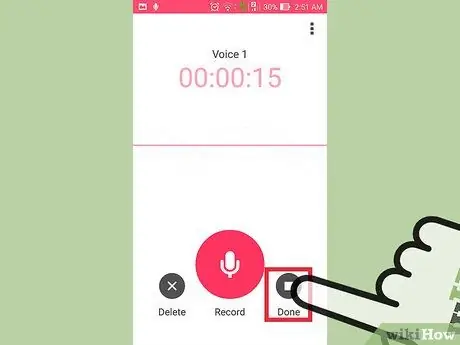
Алхам 7. Хэрэв та бичлэгийг дуусгахыг хүсвэл Stop дээр дарна уу
Энэ үйлдлийг хийснээр таны төхөөрөмж ихэвчлэн бичлэгийг хадгалах болно, гэхдээ энэ нь таны ашиглаж буй програмаас хамаарч өөр өөр байх болно.

Алхам 8. Бичлэгээ засварлана уу
Ихэнх аудио бичлэг хийх програмууд нь хүсээгүй хэсгүүдийг хасах үндсэн засварлах функцуудыг агуулдаг. Ихэвчлэн бичлэг хийж дуусаад Засварлах товч гарч ирнэ.
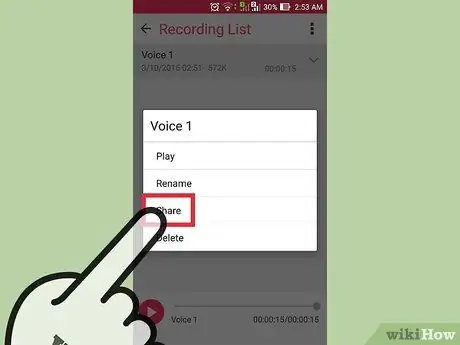
Алхам 9. Хийсэн бичлэгээ хуваалцана уу
Хуваалцах товчлуурыг дарж бичлэгийг өөрийн төхөөрөмж дээрх мессеж програмыг ашиглан бусдад илгээнэ үү. Ихэнх аудио бичлэг хийх програмууд бичлэгийг MP3 эсвэл WAV форматаар хадгалах тул та бараг ямар ч төхөөрөмж дээр тоглуулах боломжтой болно.
3 -ийн 3 -р арга: Windows Phone

Алхам 1. OneNote -ийг ажиллуулна уу
Энэхүү Windows Phone -ийн үндсэн програм нь та дууг хурдан бичихэд ашиглаж болно. OneNote -ийг таны төхөөрөмжийн Апп жагсаалтаас олж болно
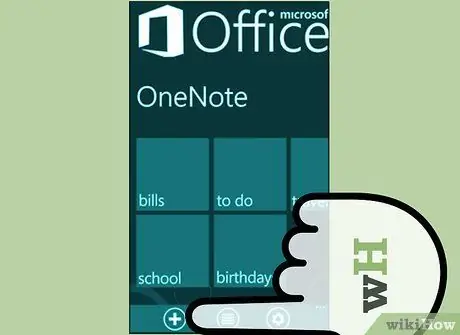
Алхам 2. "+" товчийг дарна уу
OneNote дээр шинэ тэмдэглэл үүсгэх болно.
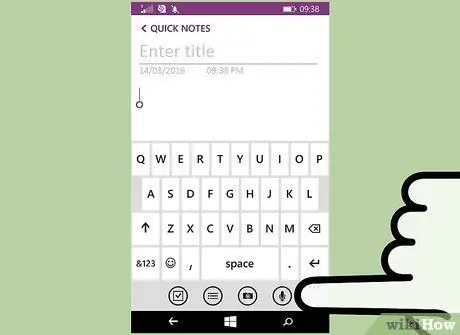
Алхам 3. Тэмдэглэлийн үндсэн хэсэгт товшоод "Аудио" товчийг дарна уу
Энэ товчлуур нь микрофон шиг харагдаж байна. OneNote шууд бичлэг хийж эхэлнэ.
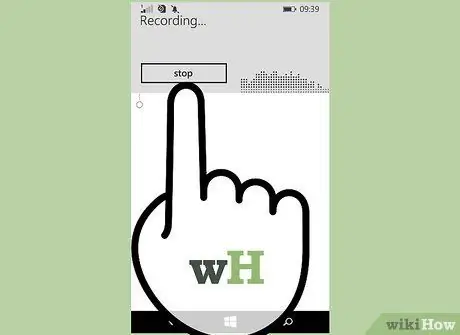
Алхам 4. Бичлэг хийж дуусаад Stop дээр дарна уу
Бичсэн аудиог тэмдэглэлийн үндсэн хэсэгт нэмж оруулах болно.
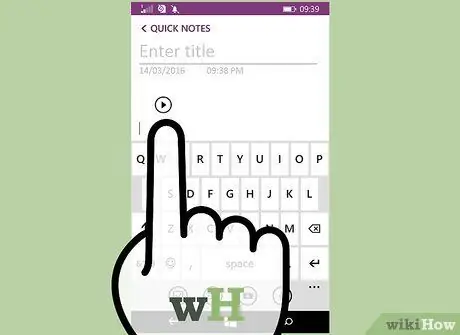
Алхам 5. "Play" товчийг дарж аудио тэмдэглэлээ сонсоорой
Бичлэг тоглогдоно.

Алхам 6. Хэрэв та илүү олон сонголтыг хүсч байвал өөр бичлэг хийх програмыг татаж аваарай
OneNote нь дэвшилтэт засварлах сонголт эсвэл таны бичлэгийг хуваалцах сонголтыг өгдөггүй. Тиймээс, хэрэв та илүү бүрэн гүйцэд аудио бичигч авахыг хүсвэл програмыг Windows Дэлгүүрээс хайж олоорой. Аудио бичих олон програмууд байдаг. Зарим алдартай програмуудын дунд дараахь зүйлс орно.
- Дуут тэмдэглэл
- Мини бичигч
- Ultimate Recorder.






